

|
Microsoft Office PowerPoint是指微软公司的演示文稿软件。Microsoft Office PowerPoint做出来的东西叫演示文稿,其格式后缀名为:ppt、pptx;或者也可以保存为:pdf、图片格式等。 你相信吗?有PPT也能做出逼真水面倒影效果,只需非常简单的几步,而且方法不止一种,效果还相当逼真! 接下来,不妨学习一下今天的教程,为你拍下的风景名胜添加美美的水中倒影。方法一(1)打开PPT,插入一张拍摄的风景照片,在照片上单击鼠标右键,在弹出的快捷菜单中选择“设置图片格式”命令。 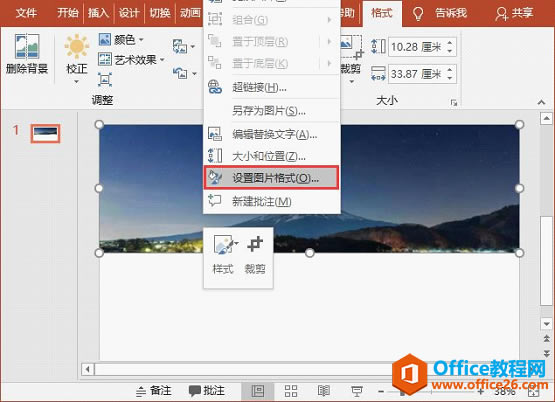 (2)打开“设置图片格式”任务窗格,展开“映像”栏,设置“透明度”为”0%“,“大小”为"100%",“距离”为“0”(这里的参数值可根据实际情况进行设置)。 (2)打开“设置图片格式”任务窗格,展开“映像”栏,设置“透明度”为”0%“,“大小”为"100%",“距离”为“0”(这里的参数值可根据实际情况进行设置)。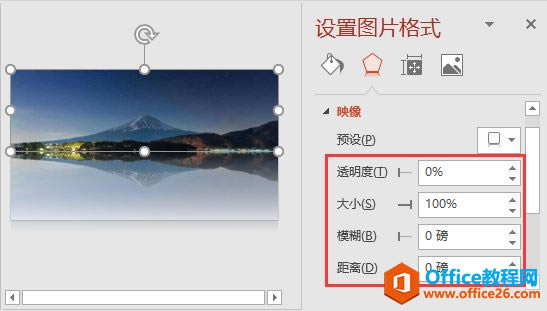 就这样简单2步完成了,倒影效果如图所示: 就这样简单2步完成了,倒影效果如图所示: Gif动图演示: Gif动图演示: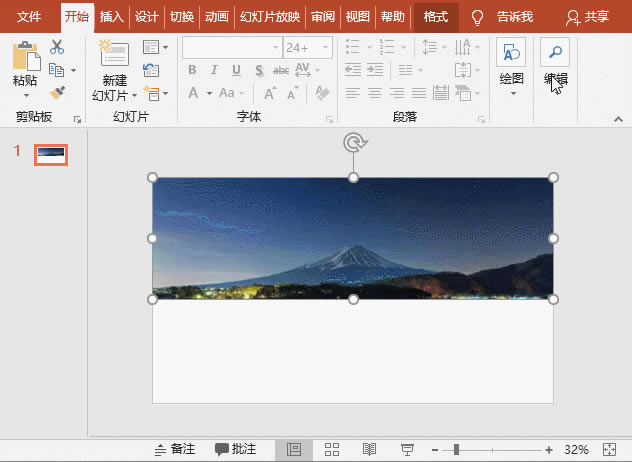 ?方法二(1)打开PPT,插入一张拍摄的风景图片。选择图片,按住【Ctrl】键拖动它复制一张。然后点击【图片格式】-【格式】-【排列】-【旋转】按钮,在弹出的菜单中选择“垂直翻转”命令,将图片垂直翻转。 ?方法二(1)打开PPT,插入一张拍摄的风景图片。选择图片,按住【Ctrl】键拖动它复制一张。然后点击【图片格式】-【格式】-【排列】-【旋转】按钮,在弹出的菜单中选择“垂直翻转”命令,将图片垂直翻转。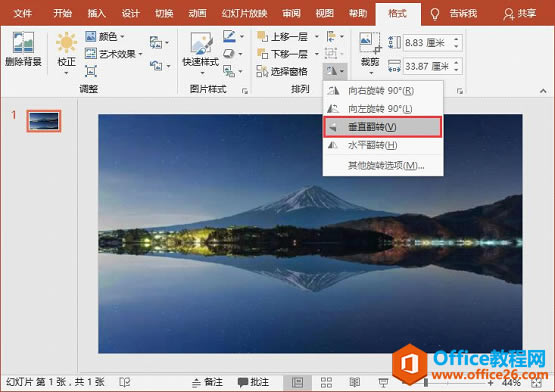 (2)点击【图片格式】-【格式】-【艺术效果】按钮,在弹出的菜单中选择“玻璃”效果。 (2)点击【图片格式】-【格式】-【艺术效果】按钮,在弹出的菜单中选择“玻璃”效果。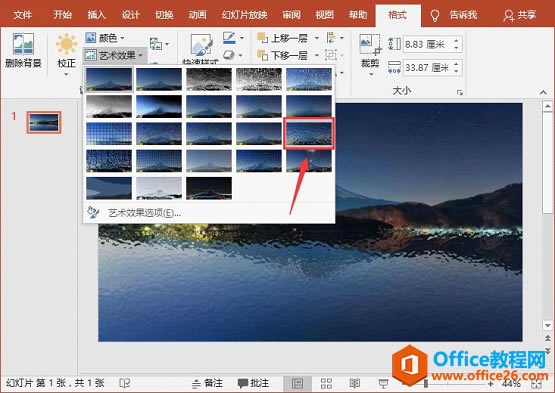 (3)点击【图片格式】-【格式】-【艺术效果】按钮,在弹出的菜单中选择“艺术效果选项”命令。 (3)点击【图片格式】-【格式】-【艺术效果】按钮,在弹出的菜单中选择“艺术效果选项”命令。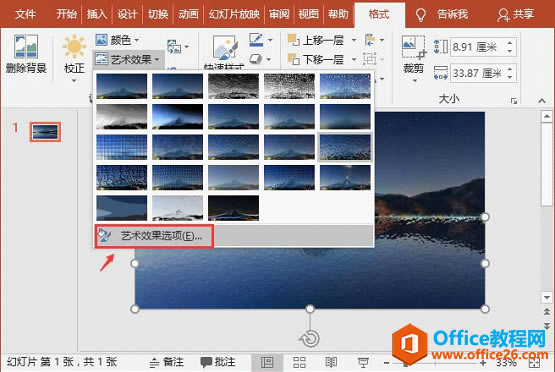 (4)打开艺术效果的参数设置窗口,设置”透明度“为”45%“,”缩放“为”15“(这里的参数值可根据实际情况进行设置)。 (4)打开艺术效果的参数设置窗口,设置”透明度“为”45%“,”缩放“为”15“(这里的参数值可根据实际情况进行设置)。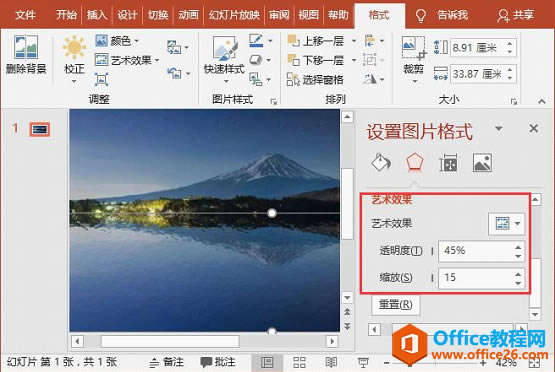 技巧提示:如果觉得图片衔接处生硬,还可以在“柔化边缘”栏中设置“大小”值,以使图片衔接更自然。即完成带小波浪的倒影效果,如图所示: 技巧提示:如果觉得图片衔接处生硬,还可以在“柔化边缘”栏中设置“大小”值,以使图片衔接更自然。即完成带小波浪的倒影效果,如图所示: ?Gif动图演示: ?Gif动图演示: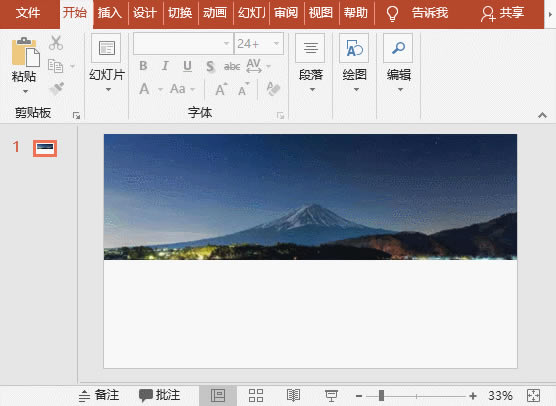 OK!今天的分享到此结束啦!主要想分享一些PPT处理图片的经验给大家,如果你也能找对方法,那么,处理图片的效率快的真的不是一丢丢… OK!今天的分享到此结束啦!主要想分享一些PPT处理图片的经验给大家,如果你也能找对方法,那么,处理图片的效率快的真的不是一丢丢…Office PowerPoint使您可以快速创建极具感染力的动态演示文稿,同时集成更为安全的工作流和方法以轻松共享这些信息。 |
温馨提示:喜欢本站的话,请收藏一下本站!